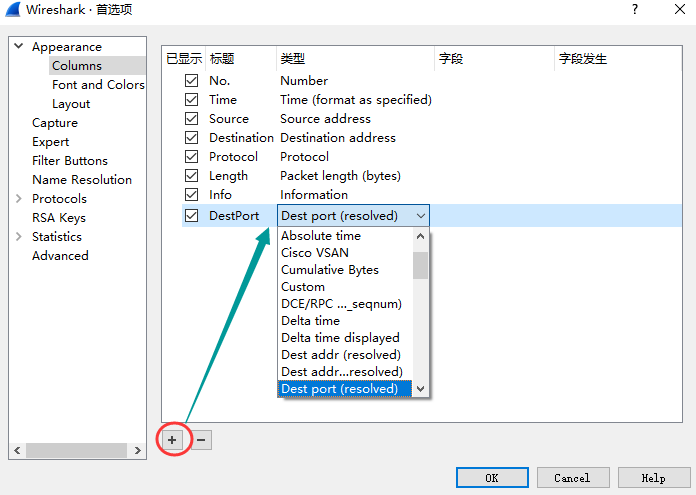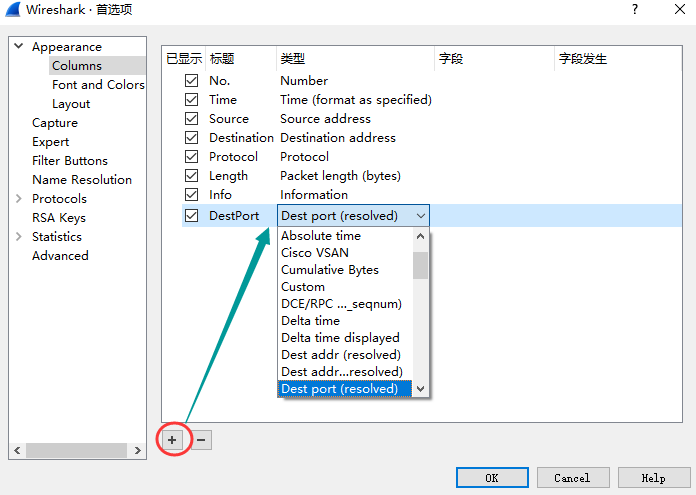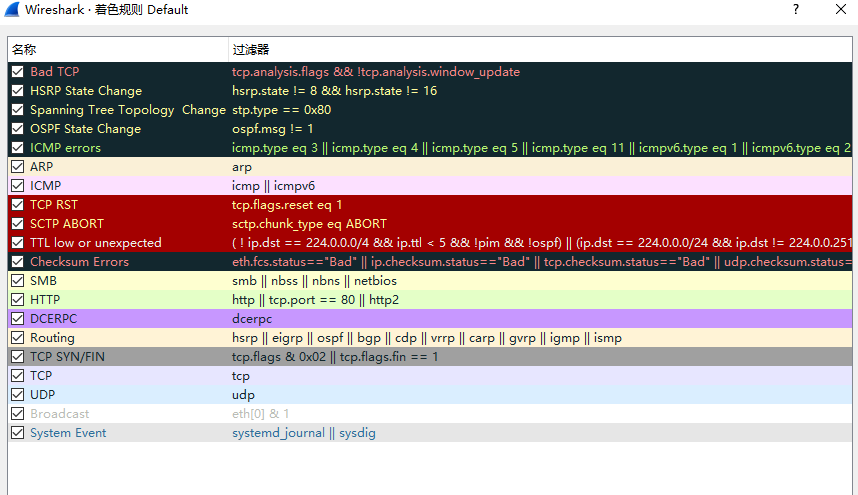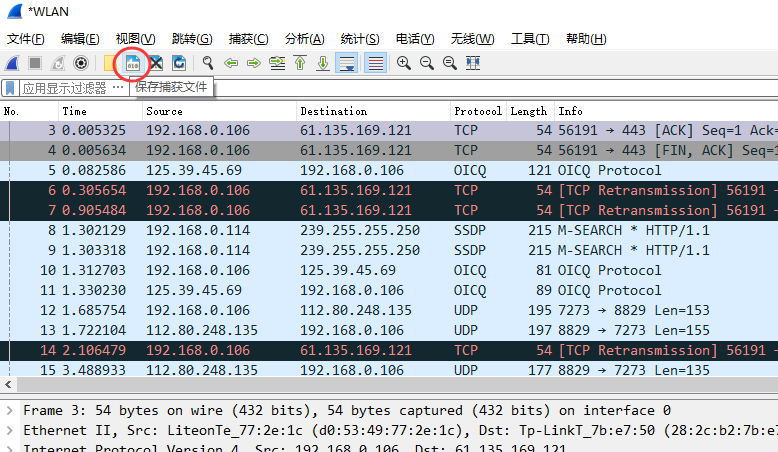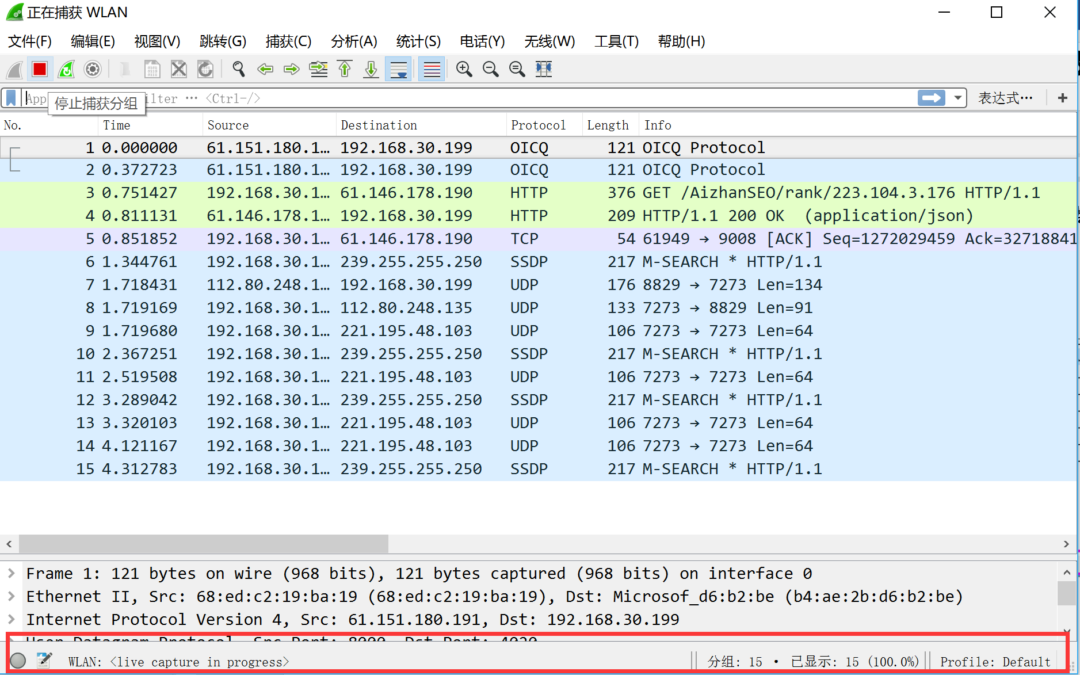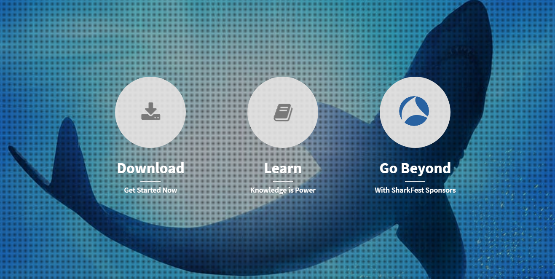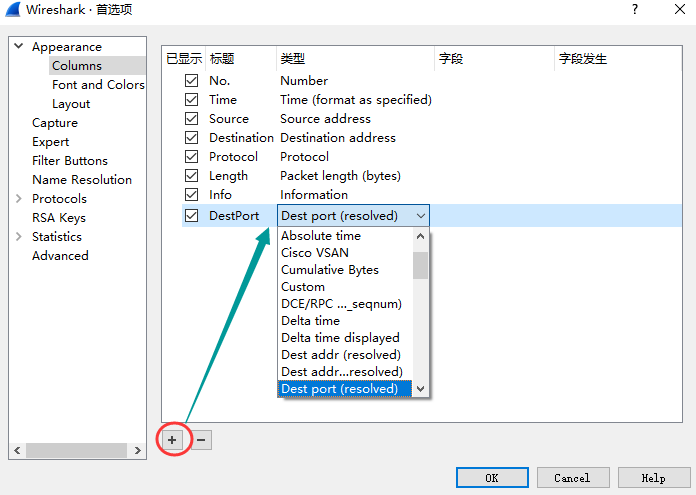
2019 ,8月 13 | 网络分析
接上节介绍如何定制Wireshark个性化显示,前一节介绍了介绍如何定制工具条、主窗口,显示名字解析,怎样为数据包着色,配置时间参数,定义配色规则等内容,这节介绍很重要的首选项及首选项中协议相关的内容。 使用首选项定制显示 通过编辑菜单中的首选项设置,可以控制Wireshark软件的主界面及软件自身的诸多参数,包括数据包的呈现方式、抓包文件的默认保存位置,以及用来抓取数据包的网卡等。熟知这些参数的配置,可帮助我们更好地应对不同的抓包场景。 下面重点介绍常用的数据包列显示、默认抓包设置及默认名称解析等内容。 定制列显示...
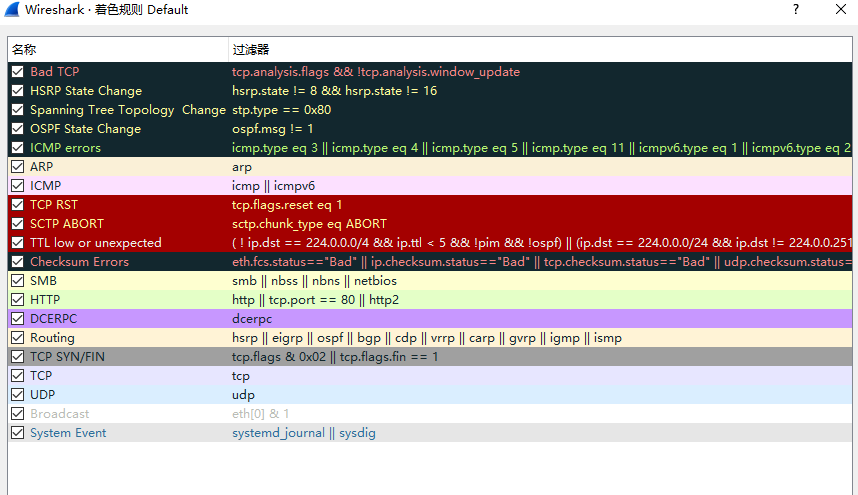
2019 ,8月 13 | 网络分析
俗话称,砍柴不误磨刀功。和所有系统软件一样,Wireshark软件自身有很多的设置部分。本节对常见的Wireshark设置做一介绍。只有熟悉了Wireshark的设置,才能更好的熟练使用,达到自己想要的分析结果。 由于基础配置部分内容相对较多,且相对比较重要,因此,基础配置部分将分为2节进行介绍。 这一节介绍如何定制工具条、主窗口,显示名字解析,怎样为数据包着色,配置时间参数,定义配色规则,第二节介绍首选项及首选项中协议相关的内容。 定制工具栏...
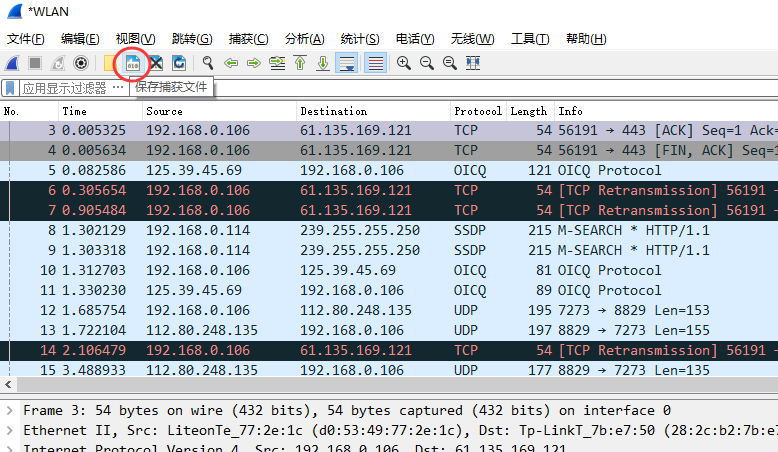
2019 ,8月 2 | 网络分析
通过前面的部分,我们对Wireshark界面主体内容有了大致了解。这一节主要介绍如何使用Wireshark抓包,抓包后的界面显示(因为Wireshark打开数据包后又是另一副界面)。如何保存或导出抓取的报文等内容。 第一次抓包 现在可以开始你的第一次数据包捕获实验了。你可能会想:“当网络什么问题也没有的时候,怎么能捕获数据包呢?“ 首先,网络总是有问题的。...
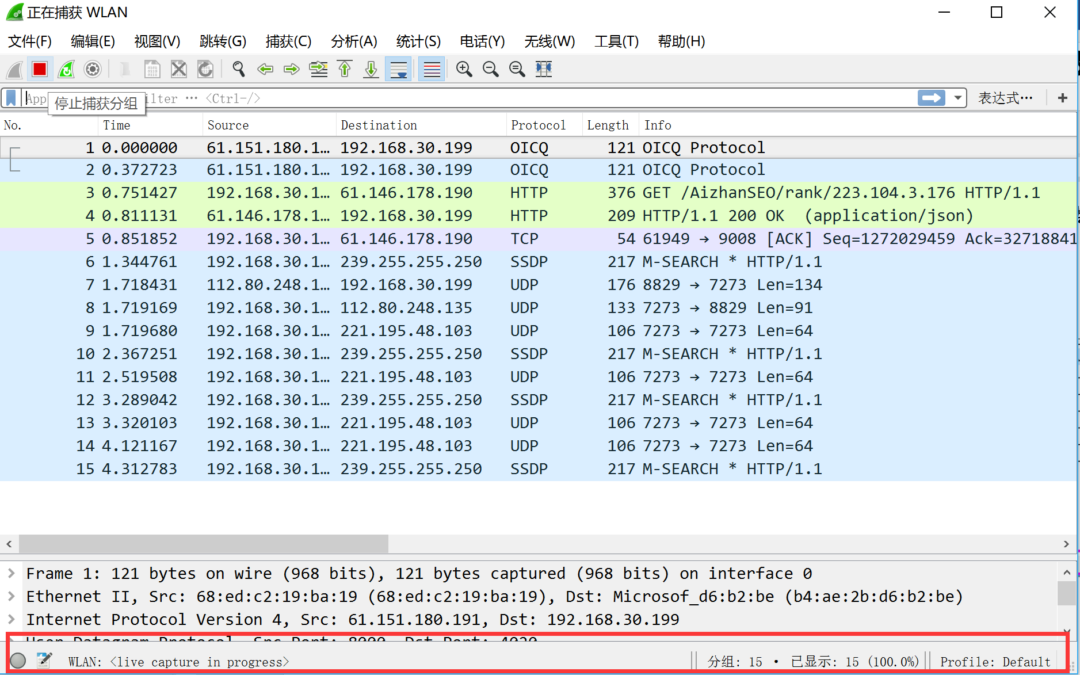
2019 ,7月 29 | 网络分析
Wireshark安装完成后,无需重启电脑系统或任何服务,即刻打开使用。但第一次打开后,对于新手来说,可能觉得比较复杂,密密麻麻的按钮和排成一行菜单。本节介绍Wireshark的操作入门内容,力求让新手使用者能够轻松上手。 初次打开Wireshark 第一次打开Wireshark,界面如下。 第一排,菜单,按照常用功能分类,点击会出现下拉显示。 第二排,常用工具条(快捷按钮),列出了在抓包和分析过程中最常见的功能按钮。 第三排,显示过滤器工具条,用来设置显示过滤器。...
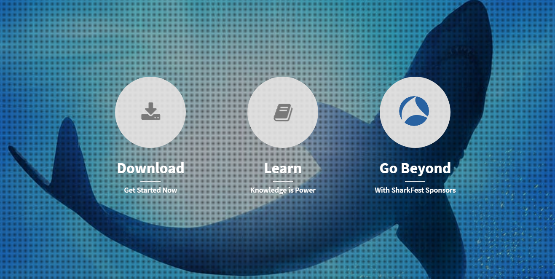
2019 ,7月 28 | 网络分析
Wireshark对常见操作系统都支持安装,包括Windows系统、Mac OS X以及基于Linux的系统。你可以在Wireshark的官方网站上,查找所有 Wireshark支持安装的操作系统列表,以及系统版本和硬件要求信息。 Wireshark安装系统支持和要求 截止Wireshark版本3.1.1,系统对硬件的要求如下。 任意64位或32位处理器; 500MB可用内存,如果采集和分析大个数据包则要求更大内存; 500MB可用硬盘空间,如果采集和分析大个数据包则要求更大磁盘空间; 分辨率1280 × 1024以上显示;...